شاید شما هم در محیطی باشید که نیاز است تا در هنگام بازی با ایکسباکس، همه چیز را سایلنت یا بیصدا کنید. در این مطلب به شما آموزش میدهیم که چگونه کنسول خود را سایلنت کنید.
بازی کردن به صورت ایمرسیو روی ایکس باکس به کمک فیدبکهای صوتی و ویبرههای کنترلر ممکن میشود. کاری که خود کنسول و کنترلر طراحی شده تا آن را انجام دهد. این ویژگیها میتوانند باعث افزایش عمق و واقعگرایی در بازی شوند و تجربه کلی بازی را بهبود دهند. هر چند که گاهی اوقات نمیخواهیم صدا و ویبره را از کنترلر بشنویم و میخواهیم آن را غیرفعال کنیم.
خوشبختانه سازندگان کنسول به این نیاز کاربرها واقف هستند و امکان این را فراهم کردهاند تا بتوانید هم کنسول و هم کنترلر آن را سایلنت کنید تا حس شخصیسازی بیشتری روی دستگاههای خود داشته باشید. در ادامه ما امکان سایلنت کردن کنترلر و کنسولهای ایکس باکس سری ایکس و اس و ایکس باکس وان را برایتان شرح دادهایم.

چرا باید کنترلر و کنسول خودم را سایلنت کنم؟
سایلنت کردن کنسول و کنترلر ایکس باکس میتواند در برخی موارد به شدت کمککننده باشد. به عنوان مثال، وقتی میخواهید آخر شب یا در یک محیط آرام بازی کنید، میوت کردن کنترلر و کنسول به شما اجازه میدهد تا از صداهای بلند و ویبره رفتن دسته کنسول خود راحت شوید.
قابلیت میوت یا سایلنت کردن کنترلر شما، همچنین در هنگام گیمینگ به صورت حرفهای و پر از زد و خورد هم به دردتان میخورد. مخصوصا وقتی در حال انجام یک بازی شوتر آنلاین یا حتی بازیهای فایتینگ هستید و مدام کنترلر شما در حال ویبره رفتن باشد. خاموش کردن وبره روی کنترلر میتواند عمر باتری آن را هم افزایش دهد و مطمئن شوید که باتری شما وسط بازی خالی نمیشود.
دقت کنید که سایلنت کردن کنترلر ایکس باکس کاملا یک انتخاب شخصی است و به سلیقه شما برمیگردد. اگر دوست ندارید تا صداها را کاملا قطع کنید، میتوانید از تنظیمات صدا در ایکس باکس خود همه چیز را دستکاری کنید.
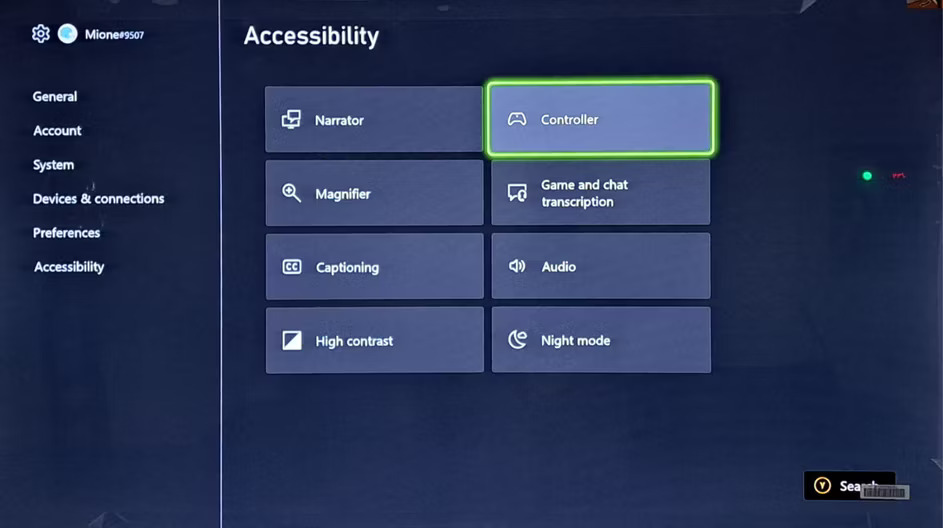
چطور ویبره کنترلر ایکس باکس را خاموش کنیم؟
کنترلرهای ایکس باکس یک قابلیت ویبره دارند که حالت هپتیک فیدبک را در حین گیمپلی فراهم میکند. به این ترتیب میتوانید ویبره را روی کنترلر خود قطع کنید:
- کنسول ایکس باکس خود را روشن کرده و مطمئن شوید که کنترلر خود به آن وصل شده است
- دکمه ایکس باکس را روی کنترلر خودش فشار دهید
- به قسمت Profile & system رفته و بعد به Setting > Accessibility > Controller > Vibration setting بروید.
در قسمت Xbox Accessories میتوانید کنترلر خود را ببینید. گزینه Configure را بزنید و بعدا پروفایل خود را در پنل Profiles انتخاب کنید. حالا باید کنترل خودتان را در سمت راست ببینید. آیکون مداد را کلیک کنید تا منوی تنظیمات کنترلر را بازی کنید. در این صفحه چند گزینه برای شخصیسازی کنترلر ایکس باکس خود خواهید داشت که یکی از آنها قابلیت ریمپ یا تغییر گزینههای کنترلر ایکس باکس شماست. از بین این تنظیمات، گزینه Turn on vibration را پیدا و انتخاب کنید و سپس A را بزنید تا تیک کنار آن برداشته شود.
با این کار، حالا ویبره رفتن کنترلر شما غیرفعال شده است. برای فعال کردن مجدد آن کافیست تا دوباره به این صفحه برگردید.
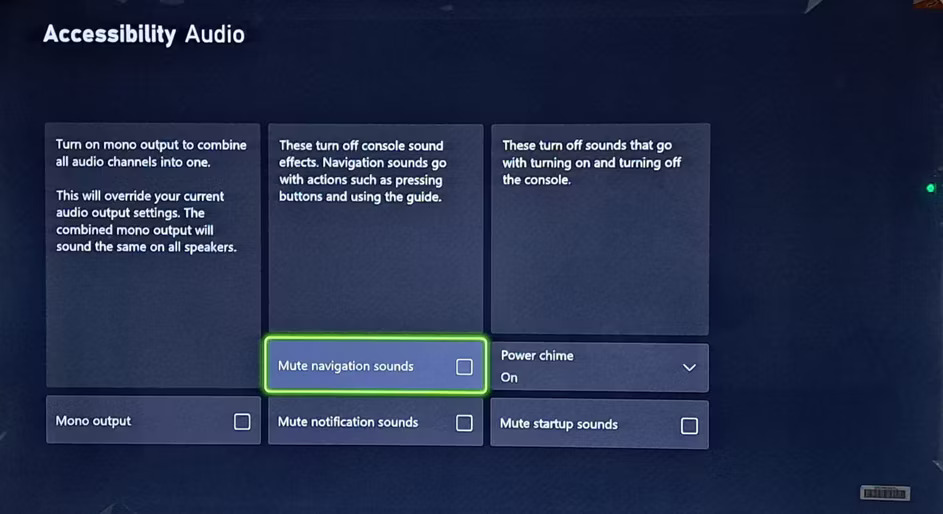
چطور صدای کنسول ایکس باکس را قطع کنیم؟
میوت یا سایلنت کردن کنسول ایکس باکس پروسه ساده و سرراستی دارد. در کنسول ایکس باکس خود به Setting > Accessibility > Audio بروید. چند تنظیم مختلف برای صدا میبینید که از جمله آنها Navigation sounds و Notification sounds و Power chime و Startup sounds هستند. با انتخاب هر کدام از آنها میتوانید این صداها را فعال یا غیرفعال کنید.
دو گزینه اول برای وقتی هستند که کنسول شما یک نوتیفیکیشن میگیرد یا در منوهای آن جا به جا میشوید. تنظیمات آخر برای وقتی هستند که کنسول روشن یا خاموش میشود و یک صدای آرام از خودش تولید میکند. برای میوت کردن هر کدام از این صداها کافی است تا روی آنها رفته و دکمه A را فشار دهید. هر چند که تنظیمات صدای Power Chime به شما اجازه شخصیسازی بیشتری میدهد. میتوانید گزینه Only with power button or voice را انتخاب کنید یا حتی گزینه Off را بزنید تا کامل صدای روشن شدن کنسول را قطع کنید. با گزینه اول ایکس باکس شما فقط زمانی از خودش صدا میدهد که آن را با دکمه پاور روشن کنید یا از فرمان صوتی استفاده نمایید.
قطع کردن صدای ایکس باکس در چند مرحله
میوت کردن کنسول و کنترلر ایکس باکس میتواند در شرایط مختلفی به کار بیاید. چه وقتی که میخواهید در سکوت کامل بازی کنید یا زمانی که در شب نمیخواهید صدای اضافی کسی را بیدار کند. حتی برای تمرکز کردن در شرایط سخت و حساس بازی کردن، خاموش کردن ویبره کنترلر میتواند خیلی کارآمد باشد یا حتی اگر ویبریشن دسته، باعث میشود تا از حال و هوای بازی بیرون بیایید.

